プロジェクト,またはサブプロジェクトの新規作成を行います。
注意 | サブプロジェクトにサブプロジェクトを追加することはできません。 |
図 A.3 | プロジェクト作成 ダイアログ(スタート パネルの[新しいマルチコア用プロジェクトを作成する]エリア以外からオープンした場合) |
備考 | サブプロジェクトを作成する場合,タイトルバーの表示は“サブプロジェクト作成”となります。 |
図 A.4 | プロジェクト作成 ダイアログ(スタート パネルの[新しいマルチコア用プロジェクトを作成する]エリアからオープンした場合) |
ここでは,以下の項目について説明します。
[オープン方法]
- | ツールバーの[スタート]ボタンをクリックしてスタート パネルをオープンしたのち,[新しいプロジェクトを作成する]エリア,または[新しいマルチコア用プロジェクトを作成する]エリアの[GO]ボタンをクリック |
- | [ファイル]メニュー→[新規作成]→[新しいプロジェクトを作成...]を選択 |
- | [プロジェクト]メニュー→[新しいプロジェクトを作成...]を選択 |
- | [プロジェクト]メニュー→[追加]→[新しいサブプロジェクトを追加...]を選択 |
- | プロジェクト・ツリー パネルにおいて,プロジェクト,またはサブプロジェクトのコンテキスト・メニュー→[追加]→[新しいサブプロジェクトを追加...]を選択 |
[各エリアの説明]
新規に作成するプロジェクトのマイクロコントローラの種類を選択します。
以下の項目を選択することができます。
プロジェクトで使用するマイクロコントローラを選択します。
マイクロコントローラ一覧で選択するマイクロコントローラを簡易検索することができます。
マイクロコントローラを選択します。
[マイクロコントローラ]で選択したマイクロコントローラの種類に対応するマイクロコントローラを愛称で分類し,一覧がツリー表示されます。
注意 | 本ダイアログをスタート パネルの[新しいマルチコア用プロジェクトを作成する]エリアからオープンした場合は,RH850マルチコア対応版マイクロコントローラのみが表示されます。 |
一覧からプロジェクトで使用するマイクロコントローラを選択すると,右側のボックスに以下の情報を表示します。
- | 内蔵ROMサイズ[Kバイト]【RH850】【RX】 |
- | 内蔵RAMサイズ[バイト]【RH850】【RX】 |
|
アップデート...
|
CS+ アップデート・マネージャ ウインドウを表示します。
使用するマイクロコントローラが一覧に表示されない場合,ネットワークを介してマイクロコントローラを検索することができます。
|
注意 | 本ボタンは,インストーラを使用して本製品をインストールした場合のみ有効となります。
パックしたものを使用する場合,本ボタンは無効となります。 |
作成するプロジェクトの種類を選択します。
以下の項目を選択することができます。
注意 | 本ダイアログをスタート パネルの[新しいマルチコア用プロジェクトを作成する]エリアからオープンした場合は,[マルチコア用ブート・ローダ(CC-RH)]のみ選択することができます。 |
- | アプリケーション(CC-RH/CC-RX/CC-RL) |
CS+が提供するビルド・ツールを使用して,Cソース・ファイルからロード・モジュール・ファイル,およびヘキサ・ファイルを生成する場合に選択します。
ここで生成するファイルが自動的にデバッグ対象となります。
備考 1. | ビルド・ツールがCC-RHの場合,プロジェクト作成時に以下のスタートアップ用ソース・ファイルがプロジェクト・フォルダに生成されます。
これらのファイルは,プロジェクト・ツリーにも登録されます。 |
|
|
|
|
boot.asm
|
リセットの発生から各アプリケーション・プロジェクトに分岐するまでの処理の定義と割り込みベクタ・テーブルの定義
|
|
cstart.asm
|
リセットの発生からmain関数に分岐するまでのスタートアップ・ルーチンの定義
|
|
iodefine.h
|
I/Oレジスタの定義
|
|
main.c
|
空のmain関数の定義
|
備考 2. | ビルド・ツールがCC-RXの場合,プロジェクト作成時に以下のスタートアップ用ソース・ファイルがプロジェクト・フォルダに生成されます。
“プロジェクト・ツリー登録”欄が“○”となっているファイルは,プロジェクト・ツリーにも登録されます。“-”となっているファイルは,必要に応じてプロジェクト・ツリーに登録してください。 |
|
|
|
|
|
プロジェクト名.c
|
main関数の定義
|
|
|
dbsct.c
|
標準セクションの設定
|
|
|
hwsetup.c
|
ハードウェア初期化用ファイル
|
|
|
intprg.c
|
割り込み関数の定義
|
|
|
iodefine.h
|
I/Oレジスタの定義
|
|
|
lowlvl.src
|
I/O入出力用低レベル関数の定義(アセンブラ用ソース)
|
|
|
lowsrc.c
|
I/O入出力用低レベル関数の定義
|
|
|
lowsrc.h
|
I/O入出力用低レベル関数のプロトタイプ
|
|
|
resetprg.c
|
C言語用初期化の定義
|
|
|
sbrk.c
|
ヒープ・メモリ確保用関数の定義
|
|
|
sbrk.h
|
ヒープ・サイズの定義
|
|
|
stacksct.h
|
スタック用pragmaの定義
|
|
|
typedefine.h
|
sbrk.cなどで使用する型のtypedefineの定義
|
|
|
vect.h
|
割り込みベクタ関数のプロトタイプ
|
|
|
vecttbl.c
|
割り込みベクタ・テーブルの定義
|
|
備考 3. | ビルド・ツールがCC-RLの場合,プロジェクト作成時に以下のスタートアップ用ソース・ファイルがプロジェクト・フォルダに生成されます。
これらのファイルは,プロジェクト・ツリーにも登録されます。 |
|
|
|
|
cstart.asm
|
リセットの発生からmain関数に分岐するまでのスタートアップ・ルーチンの定義
メモリ・アドレス,スタック領域などは,ご使用のマイコンに合わせて修正が必要です。
|
|
iodefine.h
|
I/Oレジスタの定義,および割り込み要求名の定義
|
|
main.c
|
空のmain関数の定義
|
CS+が提供するビルド・ツールCC-RXを使用して,C++ソース・ファイル(main関数のファイルのみ),およびCソース・ファイルからロード・モジュール・ファイル,またはヘキサ・ファイルを生成する場合に選択します。
ここで生成するファイルが自動的にデバッグ対象となります。
備考 | プロジェクト作成時に以下のスタートアップ用ソース・ファイルがプロジェクト・フォルダに生成されます。
“プロジェクト・ツリー登録”欄が“○”となっているファイルは,プロジェクト・ツリーにも登録されます。“-”となっているファイルは,必要に応じてプロジェクト・ツリーに登録してください。 |
|
|
|
|
|
プロジェクト名.c
|
main関数の定義
|
|
|
dbsct.c
|
標準セクションの設定
|
|
|
hwsetup.c
|
ハードウェア初期化用ファイル
|
|
|
intprg.c
|
割り込み関数の定義
|
|
|
iodefine.h
|
I/Oレジスタの定義
|
|
|
lowlvl.src
|
I/O入出力用低レベル関数の定義(アセンブラ用ソース)
|
|
|
lowsrc.c
|
I/O入出力用低レベル関数の定義
|
|
|
lowsrc.h
|
I/O入出力用低レベル関数のプロトタイプ
|
|
|
resetprg.c
|
C言語用初期化の定義
|
|
|
sbrk.c
|
ヒープ・メモリ確保用関数の定義
|
|
|
sbrk.h
|
ヒープ・サイズの定義
|
|
|
stacksct.h
|
スタック用pragmaの定義
|
|
|
typedefine.h
|
sbrk.cなどで使用する型のtypedefineの定義
|
|
|
vect.h
|
割り込みベクタ関数のプロトタイプ
|
|
|
vecttbl.c
|
割り込みベクタ・テーブルの定義
|
|
- | 空のアプリケーション(CC-RH/CC-RX/CC-RL/GHS CCRH850) |
CS+が提供するビルド・ツールCC-RH/CC-RX/CC-RLまたはGHS CCRH850用ビルド・ツール・プラグインを使用して,ロード・モジュール・ファイルを生成する場合に選択します。
ここで生成するファイルが自動的にデバッグ対象となります。
なお,プロジェクト作成時にサンプルのスタートアップ・プログラムは生成しません。
CS+が提供するビルド・ツールCC-RHを使用して,マルチコア用ブート・ローダ・プロジェクトを作成する場合に選択します。
ブート・ローダ・プロジェクトでは,マルチコア用プロジェクトを構成するアプリケーション・プロジェクトの設定などを行います。
備考 | プロジェクト作成時に以下のスタートアップ用ソース・ファイルがプロジェクト・フォルダに生成されます。
これらのファイルは,プロジェクト・ツリーにも登録されます。 |
- | [各コア専用のmain関数を含むスタートアップ・ファイルの雛形を同時に作成する]をチェックしなかった場合,または[各コア専用のmain関数を含むスタートアップ・ファイルの雛形を同時に作成する]をチェックし,[コア数分のアプリケーション・プロジェクトとして作成]を選択した場合 |
|
|
|
|
bootn.asm
|
リセットの発生から各アプリケーション・プロジェクトに分岐するまでの処理の定義と割り込みベクタ・テーブルの定義
|
|
iodefine.h
|
I/Oレジスタの定義
|
- | [各コア専用のmain関数を含むスタートアップ・ファイルの雛形を同時に作成する]をチェックし,[1つのプロジェクトとして作成]を選択した場合 |
|
|
|
|
bootn.asm
|
リセットの発生から各アプリケーション・プロジェクトに分岐するまでの処理の定義と割り込みベクタ・テーブルの定義
|
|
cstartn.asm
|
各アプリケーションごとのスタートアップ・ルーチンの定義
|
|
iodefine.h
|
I/Oレジスタの定義
|
|
mainn.c
|
空のmain関数の定義
|
コア用のスタートアップ・ファイル(bootn.asm,cstartn.asm,mainn.c)は,ファイル名にコア番号nを含むことがあります。
CS+が提供するビルド・ツールCC-RHを使用して,マルチコア用アプリケーション・プロジェクトを作成する場合に選択します。
備考 | プロジェクト作成時に以下のスタートアップ用ソース・ファイルがプロジェクト・フォルダに生成されます。
これらのファイルは,プロジェクト・ツリーにも登録されます。 |
|
|
|
|
cstartn.asm
|
各アプリケーションごとのスタートアップ・ルーチンの定義
|
|
iodefine.h
|
I/Oレジスタの定義
|
|
main.c
|
空のmain関数の定義
|
コア用のスタートアップ・ファイル(cstartn.asm)は,ファイル名にコア番号nを含むことがあります。
- | 既存GHSプロジェクト・ファイル使用(GHS CCRH850) |
GHSコンパイラでビルドしたロード・モジュールをデバッグ対象とする場合に選択します。
既存のGHSプロジェクト・ファイルを使用して簡単にビルドを行うことができます。
プロジェクトの作成方法,および使用方法については,ビルド・ツール操作編を参照してください。
- | ライブラリ(CC-RH/CC-RX/CC-RL/GHS CCRH850) |
CS+が提供するビルド・ツールCC-RH/CC-RX/CC-RLまたはGHS CCRH850用ビルド・ツール・プラグインを使用して,ユーザ・ライブラリ用のライブラリ・ファイルを生成する場合に選択します。
CS+が提供するビルド・ツール以外のビルド・ツールが生成したロード・モジュール・ファイル,またはヘキサ・ファイルをデバッグ対象とする場合に選択します(デバッグ専用プロジェクト)。
デバッグ専用プロジェクトの作成方法,および使用方法についての詳細は,「E. 外部ビルド・ツールの使用」を参照してください。
作成するプロジェクトの設定を行います。
作成するプロジェクトの名前を直接入力します。
ここで入力したプロジェクト名+“.mtpj”がプロジェクト・ファイル名となります。
備考 | サブプロジェクトの場合は,プロジェクト名+“.mtsp”がサブプロジェクト・ファイル名となります。 |
プロジェクト・ファイルの作成場所を絶対パスで直接入力,または[参照...]ボタンから選択します。
デフォルトでは,前回指定した作成場所を表示します。はじめて作成する場合は,“C:\Users\ユーザ名\Documents”を表示します。
注意 | 作成場所にネットワークパス名は使用できません。ドライブ名に割り当てて使用してください。 |
|
参照...
|
フォルダの参照 ダイアログをオープンします。
フォルダを選択すると,[作成場所]に絶対パスを表示します。
|
[作成場所]で指定した場所の下にプロジェクト名のフォルダを作成するかどうかをチェック・ボックスにより選択します。
デフォルトでは,チェック・ボックスをチェックします。
[プロジェクト名],および[作成場所]で指定したプロジェクト・ファイルのフル・パスを表示します。
備考 2. | [プロジェクト名]の入力内容が正しくない場合,以下のメッセージがツールチップ表示されます。 |
|
|
|
|
プロジェクト名が不正です。ファイル名として使用できる文字を入力してください。
|
プロジェクト・ファイルとして使用できない文字が使用されています。
|
|
同一IDを持つサブプロジェクトがすでに登録されています。
|
同一IDを持つサブプロジェクトがすでに登録されています。
|
|
サブプロジェクト名が不正です。メイン・プロジェクトと同じ場所に、同名のサブプロジェクトは作成できません。
|
指定された作成場所に,同名(拡張子を除く)のメイン・プロジェクトが存在しています。
|
備考 3. | [作成場所]の入力内容が正しくない場合,以下のメッセージがツールチップ表示されます。 |
|
|
|
|
フォルダ名が長すぎます。247文字以内にしてください。
|
フォルダ名が247文字を越えています。
|
|
パスを含むファイル名が長すぎます。259文字以内にしてください。
|
パスを含むファイル名が259文字を越えています。
|
|
プロジェクトの作成場所が存在しません。
|
フォルダの作成がキャンセル,または失敗し,存在しないフォルダが指定されている状態になりました。
|
|
プロジェクトの作成場所が不正です。パス名として使用できる文字を入力してください。
|
不正なパスを含むファイル名が指定されました。
ファイル名,およびフォルダ名に文字(\, /, :, *, ?, ", <, >, |)は使用できません。
|
備考 4. | 各エリアにプロジェクト名やパス名を表示しきれない場合は, が表示されます。
が表示されます。  にマウス・カーソルをあわせると,絶対パスをポップアップ表示します。
にマウス・カーソルをあわせると,絶対パスをポップアップ表示します。 |
既存のプロジェクト(メイン・プロジェクト,またはサブプロジェクト)のファイル構成を流用してプロジェクトを作成する場合の設定を行います。
注意 1. | 本エリアは,スタート パネルの[新しいマルチコア用プロジェクトを作成する]エリアから本ダイアログをオープンした場合は表示されません。 |
注意 2. | 作成するプロジェクトにてデフォルトで選択されているデバッグ・ツールに対してのみ,流用した設定を反映します。
ただし,RXファミリについては,内部処理がエミュレータ,シミュレータで共通となっているため,デバッグ・ツールの選択状態にかかわらず流用した設定を反映します。 |
(a) | [既存のプロジェクトのファイル構成を流用する] |
既存のプロジェクトのファイル構成を流用してプロジェクトを作成する場合,このチェック・ボックスを選択します。
デフォルトでは,チェックされません。
なお,ファイルのカテゴリも流用の対象となります。
備考 | 【RX】ビルド・ツールのプロパティの設定に流用元のオプションを適用後,指定されたマイクロコントローラの設定に変更します。指定したマイクロコントローラのiodefine.h およびスタートアップ用ソース・ファイルをサンプルソースとして,"<変更後デバイス名>.nnn"(nnn=000,001…)という名前のフォルダを作成し,そこにコピーします。変更内容を出力パネルに表示します。 |
既存のプロジェクトのファイル構成を流用してプロジェクトを作成する場合,流用元のプロジェクト・ファイル名を指定します。
絶対パスで直接入力,または[参照...]ボタンをクリックし,プロジェクトを開く ダイアログにおいて選択します。
デフォルトでは,前回指定したプロジェクト・ファイル名を表示します。はじめて作成する場合は,“C:\Users\ユーザ名\Documents”を表示します。
なお,この項目は,[既存のプロジェクトのファイル構成を流用する]をチェックしている場合のみ有効となります。
注意 | e2 studio,CubeSuite,HEW,PM+のプロジェクト・ファイルを指定することはできません。 |
備考 1. | 指定可能な文字数は,259文字までです。 |
備考 2. | 入力内容が正しくない場合,以下のメッセージがツールチップ表示されます。 |
|
|
|
|
パスを含むファイル名が長すぎます。259文字以内にしてください。
|
パスを含むファイル名が259文字を越えています。
|
|
流用元のプロジェクトが存在しません。
|
パスに存在しないフォルダが含まれています。
または,指定したプロジェクト・ファイルが見つかりません。
|
|
流用元のプロジェクト名が不正です。ファイル名として使用できる文字を入力してください。
|
不正なパスを含むファイル名が指定されました。
ファイル名,およびフォルダ名に文字(\, /, :, *, ?, ", <, >, |)は使用できません。
|
|
現在開いているプロジェクトは流用元に指定できません。
|
現在開いているプロジェクト(メイン・プロジェクト,サブプロジェクトを含む)が流用元に指定されました。
|
|
流用元プロジェクトとしてプロジェクト・ファイルが指定されていません。
|
プロジェクト・ファイル,サブプロジェクト・ファイル以外の存在するファイルが指定されました。
|
備考 3. | パス名を表示しきれない場合は, が表示されます。
が表示されます。  にマウス・カーソルをあわせると,絶対パスをポップアップ表示します。
にマウス・カーソルをあわせると,絶対パスをポップアップ表示します。 |
|
参照...
|
プロジェクトを開く ダイアログをオープンします。
プロジェクト・ファイルを選択すると,[流用元のプロジェクト]に絶対パスを表示します。
|
(d) | [プロジェクト・フォルダ以下の構成ファイルをコピーして流用する] |
[流用元のプロジェクト]で指定しているプロジェクトのプロジェクト・フォルダ以下にある構成ファイルを,新規に作成するプロジェクト・フォルダにコピーする場合,このチェック・ボックスを選択します。
デフォルトでは,チェックされません。
なお,この項目は,[既存のプロジェクトのファイル構成を流用する]をチェックしている場合のみ有効となります。
備考 1. | 流用元のプロジェクトで使用しているビルド・ツールのバージョンと,作成するプロジェクトのバージョンが異なる場合は,自動的に変換します(デバッグ専用プロジェクトを除く)。 |
備考 2. | 作成するプロジェクトのビルド・ツールが,流用元のプロジェクトのノードに対応していない場合,該当ノードは通常のカテゴリ・ノードとしてプロジェクト・ツリーで表示されます(スタートアップ・ノード/ダウンロード・ファイル・ノードなど)。 |
各コア用スタートアップ・ファイルの雛形を同時に作成する場合の設定を行います。
注意 | 本エリアは,スタート パネルの[新しいマルチコア用プロジェクトを作成する]エリアから本ダイアログをオープンした場合のみ表示されます。 |
(a) | [各コア専用のmain関数を含むスタートアップ・ファイルの雛形を同時に作成する] |
各コア用スタートアップ・ファイルの雛形を同時に作成する場合,このチェック・ボックスを選択します。
デフォルトでは,チェック・ボックスをチェックします。
(b) | [コア数分のアプリケーション・プロジェクトとして作成] |
各コア用スタートアップ・ファイルの雛形をコア数分のアプリケーション・プロジェクトとして作成する場合,このラジオ・ボタンを選択します。
デフォルトでは,ラジオ・ボタンを選択します。
なお,この項目は,[各コア専用のmain関数を含むスタートアップ・ファイルの雛形を同時に作成する]をチェックしている場合のみ有効となります。
すべてのスタートアップ・ファイルの雛形を含む,1つのプロジェクトを作成する場合,このラジオ・ボタンを選択します。
なお,この項目は,[各コア専用のmain関数を含むスタートアップ・ファイルの雛形を同時に作成する]をチェックしている場合のみ有効となります。
[機能ボタン]
|
|
|
|
作成
|
設定した条件でプロジェクトを作成し,本ダイアログをクローズします。
[既存のプロジェクトのファイル構成を流用する]をチェックしている場合は,[流用元のプロジェクト]で指定したプロジェクト(メイン・プロジェクト,またはサブプロジェクト)のファイル構成を流用してプロジェクトを作成します。
流用元のプロジェクトのビルド・ツールがCA78K0RまたはCA78K0,作成するプロジェクトのビルド・ツールがCC-RLの場合は,ソース・ファイルなどのコンバートを実行するかどうかを選択するためのソース・コンバート設定 ダイアログ【CC-RL】をオープンします。
|
|
キャンセル
|
設定した条件を破棄し,本ダイアログをクローズします。
|
|
ヘルプ
|
本ダイアログのヘルプを表示します。
|
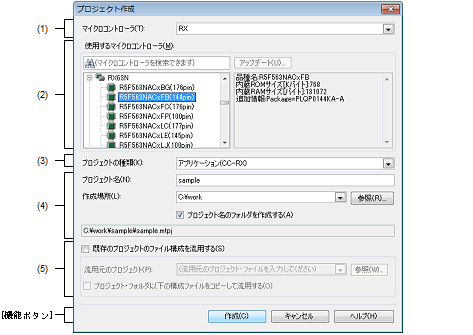
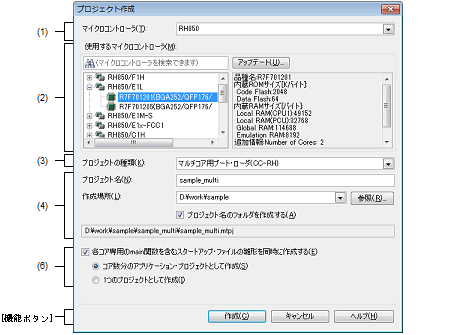
 が表示されます。
が表示されます。  にマウス・カーソルをあわせると,絶対パスをポップアップ表示します。
にマウス・カーソルをあわせると,絶対パスをポップアップ表示します。 が表示されます。
が表示されます。  にマウス・カーソルをあわせると,絶対パスをポップアップ表示します。
にマウス・カーソルをあわせると,絶対パスをポップアップ表示します。